![[MS Word를 이용한 보고서 작성법 시리즈 #4] 도표(표와 그림) 구성하기](https://i.ytimg.com/vi/Y9F7Vlkgnvk/hqdefault.jpg)
콘텐츠
Microsoft Word 2010 문서에 표를 추가 할 때 표의 길이가 페이지와 다른 경우 표의 왼쪽에 자동으로 정렬됩니다. 테이블의 중앙에 테이블을 나타내려면 Word에 테이블을 수평으로 이동시키는 간단한 도구가 포함됩니다. 또한 Word는 표 주위의 텍스트를 자동으로 분리하거나 아래에 텍스트를 배치하여 문서를보기 모양으로 보이게하는 옵션을 제공합니다.
지침
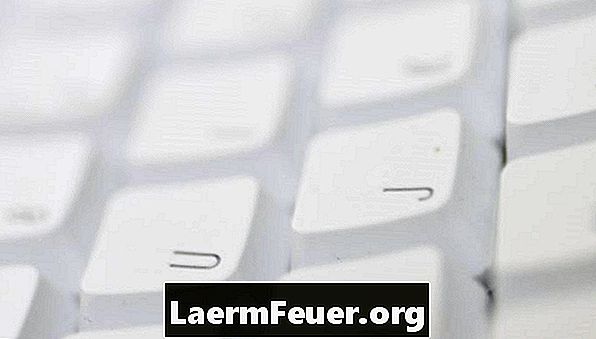
-
테이블을 소유 한 Microsoft Word 2010 문서를 엽니 다.
-
테이블 위로 마우스를 이동하십시오. 작은 십자 모양의 아이콘이 왼쪽 상단 구석에 나타납니다. 전체 테이블을 선택하려면이 아이콘을 클릭하십시오.
-
화면 상단의 맨 오른쪽에있는 '레이아웃'탭을 클릭하고 툴바에서 '표'영역을 찾은 다음 '속성'버튼을 클릭하십시오. 작은 창이 나타납니다.
-
"Alignment (정렬)"필드에서 "가운데 맞춤"옵션을 선택하여 테이블을 수평 가운데에 놓습니다. "Alignment"필드 바로 아래에 "Text wrapping"필드가 있습니다. 텍스트가 테이블 아래에 위치하도록 "없음"을 선택하거나 테이블 주위에 있도록 "주변"을 선택하십시오.
-
"확인"을 클릭하여 표 속성 창을 닫습니다.